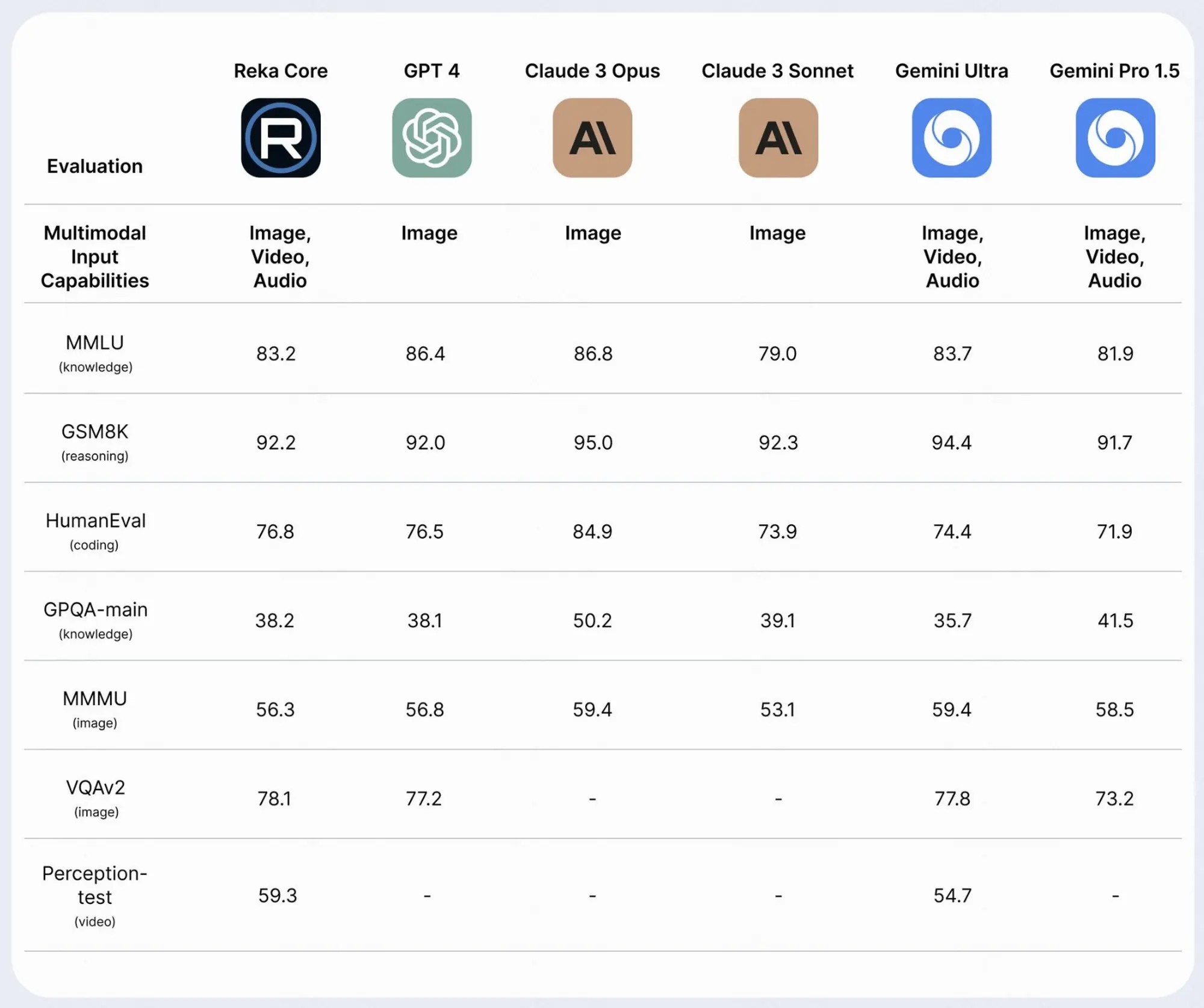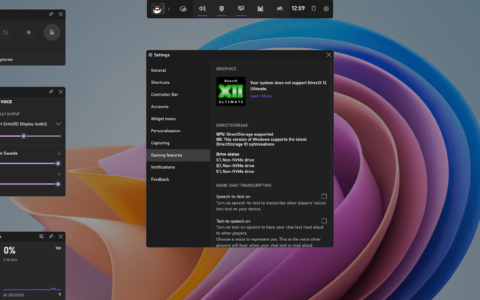大多数设备(例如笔记本电脑和台式机)长期被年轻游戏玩家和编码人员频繁使用。由于应用程序过载,系统有时会挂起。这使用户被迫关闭他们的系统。这主要发生在安装和玩重度游戏的玩家身上。
当系统在强制关闭后尝试启动时,它会在黑屏上抛出一个错误,如下所示:
以下是在此引导期间检测到的警告。
这些可以在事件日志页面的设置中查看。
警告:处理器热跳闸。
按任意键继续。. .
当台式机或笔记本电脑的处理器温度超过其阈值温度时,总是会抛出这些类型的警告消息。下面列出了在 windows 系统上发生这种情况的原因。
- 许多繁重的应用程序在任何系统上同时运行。
- 系统风扇不工作。
- 超频。
- 当 cpu 位于任何没有适当通风或散热的高温场所时。
在本文中,您将在系统上找到此警告消息的许多人生就是博尊龙凯时的解决方案,并将指导您完成修复。
下面列出了一些故障排除方法或解决方法。
- 当系统风扇内部和周围积聚大量灰尘或污垢颗粒时,通风空间会变小,温度会升高。因此,请使用任何干净的布清洁系统风扇和其他硬件组件。
- 即使清洁系统风扇后也不能解决问题,那么您需要确保将导热膏正确涂抹在处理器上以获得更好的散热效果。此方法包括打开系统处理器并将导热膏涂抹在处理器顶部。如果您不确定,您可以联系计算机技术人员,他们会仔细处理。
如何检查系统核心温度
有一个专门用于此目的的应用程序,仅称为 core temp。您需要在 windows 系统上下载并安装此软件。此应用程序显示系统核心温度和有关处理器等的其他重要信息。
以下是有关如何检查系统核心温度的步骤。
第 1 步:打开系统上的网络浏览器,如 chrome、firefox。
第 2 步:在新选项卡中,键入https://www.alcpu.com/coretemp/并按enter键。
第 3 步:这将打开 core temp 软件的下载页面。
第 4 步:单击下载按钮,如下面的屏幕截图所示。
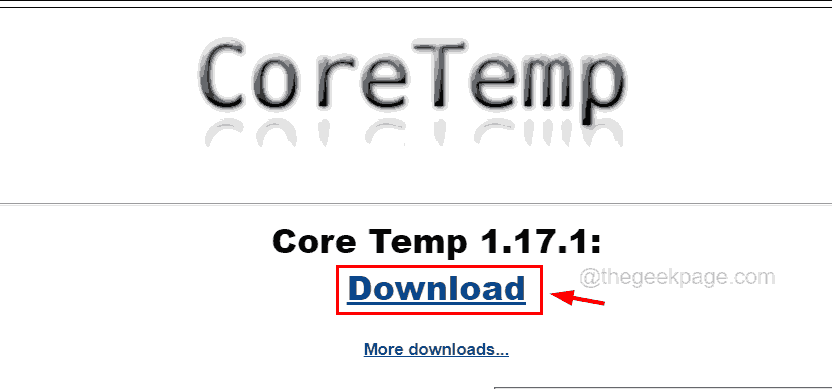
第 5 步:这将开始在您的系统上下载 core-temp-setup 文件。
第 6 步:下载后,转到系统上的downloads文件夹,然后双击core-temp-setup文件。
注意– 您需要接受 uac 提示才能继续。
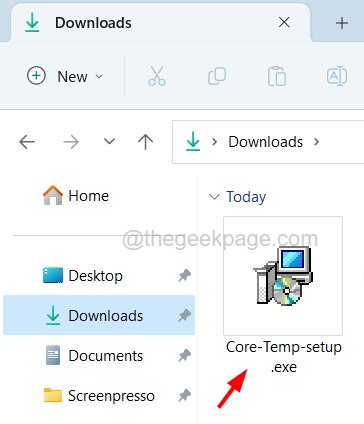
第 7 步:按照屏幕上的说明在系统上安装 core temp 软件。
第 8 步:安装软件后,按windows键并输入core 在系统上打开它。
第 9 步:从搜索结果中选择 core temp应用程序,如下所示。
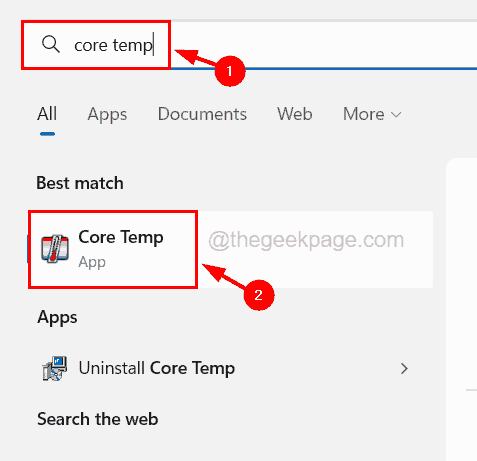
第 10 步:core temp 应用程序打开后,您可以看到处理器等所有信息,并且在底部您可以看到处理器的核心温度,如下图所示。
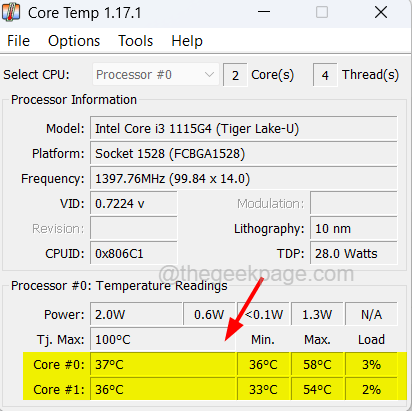
第11步:理想温度在60-65摄氏度以下。如果超过 65 摄氏度,则需要按照以下方法解决此温度问题。
修复 1 – 关闭系统上的超频
为了提高系统性能,可以选择将系统速度提高到超过制造商设定的速度,称为超频。启用超频后,它会提高系统性能,并且速度会导致处理器温度升高,从而在重新启动时发出警告消息。
因此,请按照以下步骤了解如何关闭系统上的超频。
第 1 步:通过按wind ows键并键入恢复选项打开系统上的恢复页面。
第 2 步:从结果中选择恢复选项系统设置,如下所示。
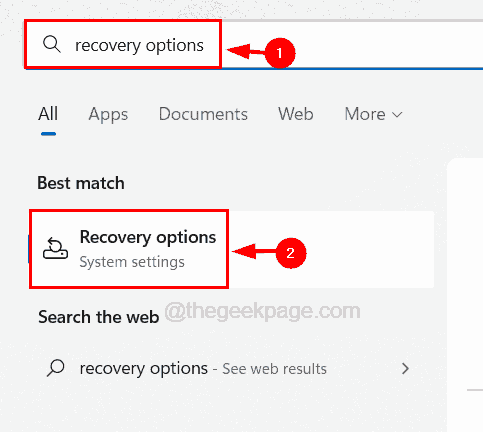
第 3 步:单击高级启动选项的立即重新启动,如下图所示。
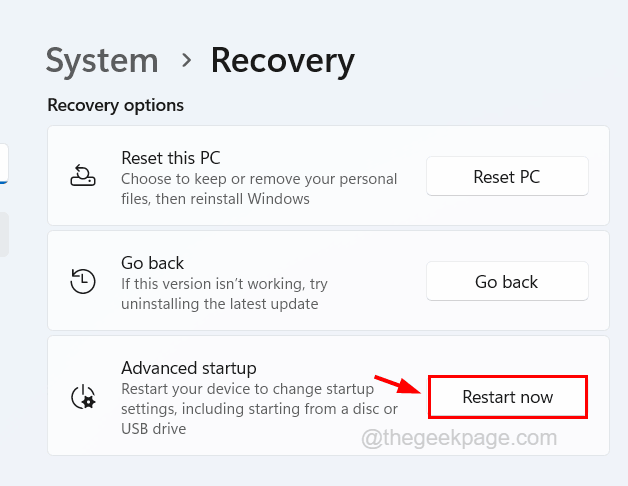
第 4 步:这将重新启动系统,您将看到一个蓝屏,其中有许多选项可供选择。
第 5 步:单击疑难解答。
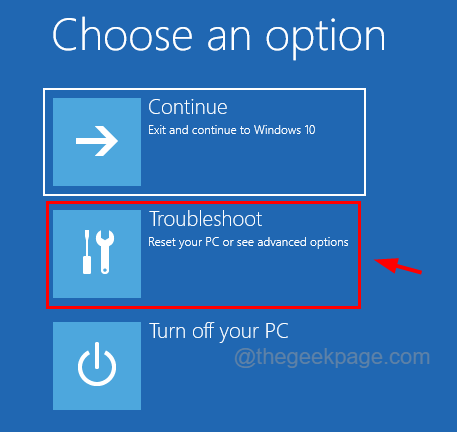
第 6 步:然后选择高级选项以查看高级选项页面上的选项。
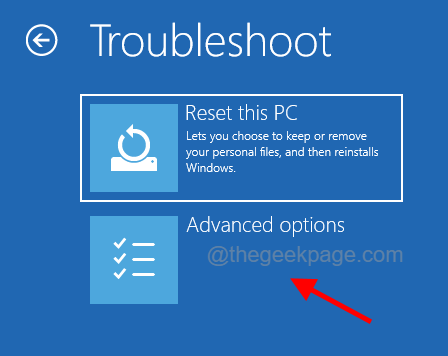
步骤 7:在高级选项页面,选择uefi 固件设置以更改系统 uefi 固件的设置。
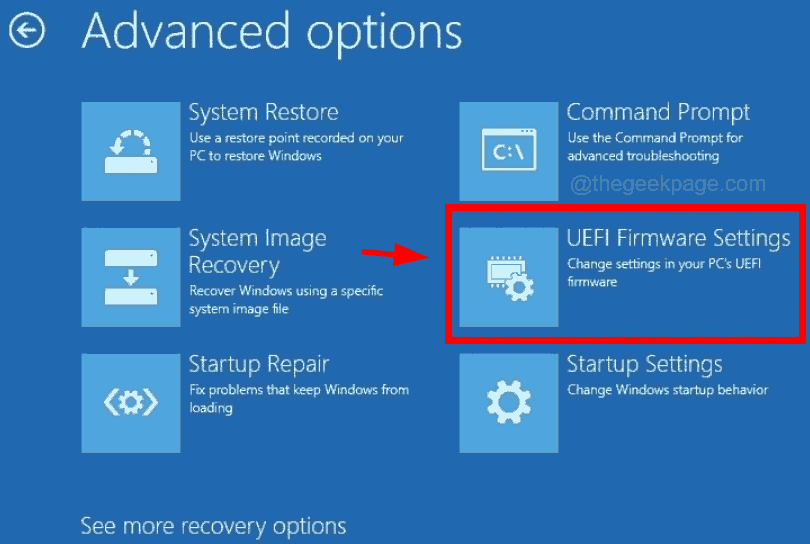
第 8 步:接下来,系统重新启动进入 bios,您需要选择advanced选项,然后在performance选项下禁用overclocking 。
步骤 9:禁用超频选项后,保存设置并启动系统。
修复 2 – 终止所有后台应用程序
当系统上运行的后台应用程序负载非常庞大时,它会占用大部分 ram 内存并导致系统温度升高。因此,为了减少这种情况,请确保系统上同时运行的应用程序不多。
步骤 1:同时按下键盘上的ctrl、shift和esc键。
第 2 步:这将打开系统上的任务管理器窗口。
第 3 步:现在转到“进程”选项卡,其中列出了许多当前在系统上打开的应用程序。
第 4 步:在后台进程下,您将看到所有后台应用程序实例仍在运行。
第 5 步:这会占用大量空间并触发核心温度并引发警告消息。
第 6 步:因此,右键单击应用程序并从上下文菜单中选择结束任务,如下图所示。
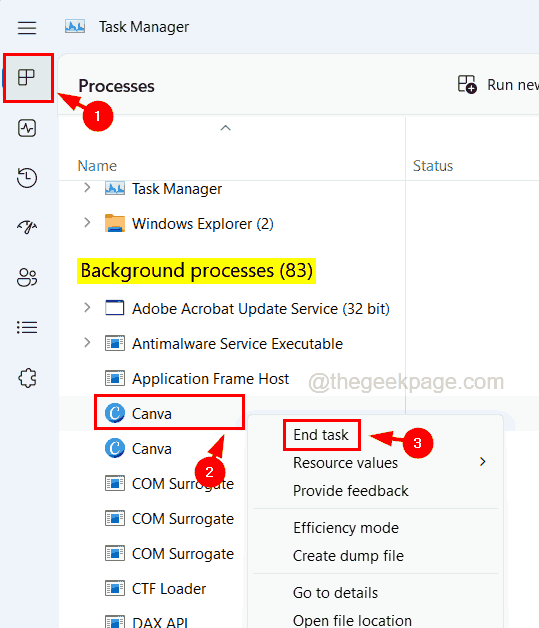
步骤 7:重复相同的操作以关闭所有打开的不必要的后台进程。
注意– 不要关闭任何在后台进程中打开的重要 windows 服务。
第8步:完成后,关闭任务管理器。
修复 3 – 增加系统上的 ram(随机存取存储器)
当ram较小时,系统上安装的重度游戏会耗尽资源,并导致系统核心温度升高的问题。因此,解决这个问题的方法就是在主板上的可用插槽中插入一个新的 ram,以增加系统的 ram。
原创文章,作者:校长,如若转载,请注明出处:https://www.yundongfang.com/yun189804.html
 微信扫一扫不于多少!
微信扫一扫不于多少!  支付宝扫一扫礼轻情意重
支付宝扫一扫礼轻情意重